win10解除网速限制的终极秘籍
时间:2025-06-02 18:39:22 196浏览 收藏
标题:win10解除网速限制的终极攻略 内容摘要:家里宽带明明是200M,为什么上网速度总感觉慢?别急!通过简单操作就能让网速快到飞起。首先,按下“win+R”快捷键,输入“gpedit.msc”进入本地组策略,找到“基于策略的QoS”,设置“入站TCP的吞吐量级别”为“级别3 最大吞吐量”。接着,在“管理模板”下的“Qos数据包计划程序”中,将“限制可保留带宽”设为“0”。这样,Windows 10的网速限制就被成功解除,网络体验将更加顺畅。
为什么我们家里的宽带明明是200M的,却总感觉上网速度特别慢呢?别着急,接下来就跟着小编一起来看看如何通过一些小操作让网速快到飞起!
第一步:首先,在桌面上按下键盘上的“win+R”快捷键,弹出运行窗口后,输入“gpedit.msc”命令并确认执行。(“win”键就在键盘左下角,是一个四四方方的小图标哦)
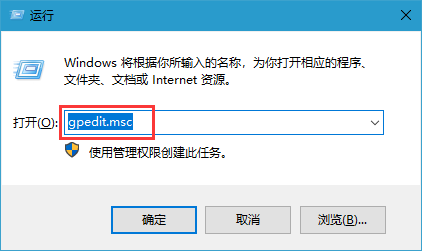
第二步:在本地组策略中依次定位到“计算机配置”--“Windows设置”,然后右键点击右侧的“基于策略的QoS”,选择“高级QoS设置”。
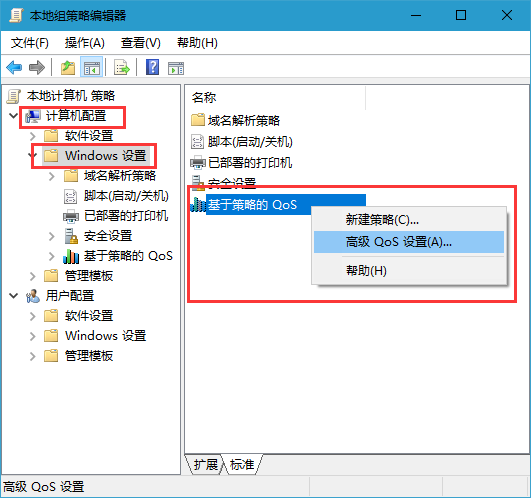
第三步:把“指定入站TCP的吞吐量级别”的选项勾上,并且选择“级别3 最大吞吐量”,最后点击确定。
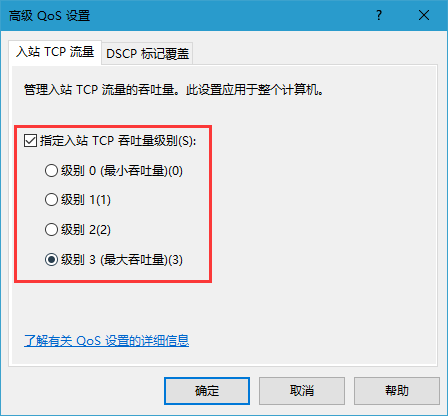
第四步:继续在“计算机配置”中找到“管理模板”--“网络”,接着双击打开里面的“Qos数据包计划程序”。
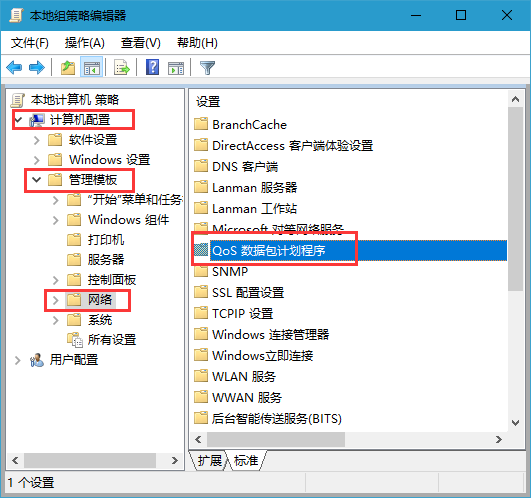
第五步:进入“Qos数据包计划程序”后,找到“限制可保留带宽”,然后双击打开它。
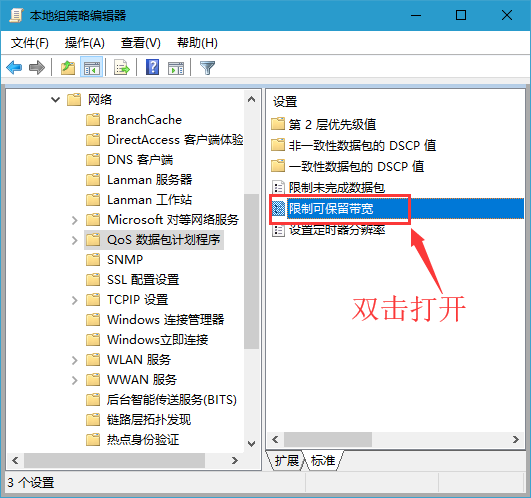
第六步:勾选“已启用”,同时将下面的“带宽限制”调整为“0”,最后点击确定保存更改。
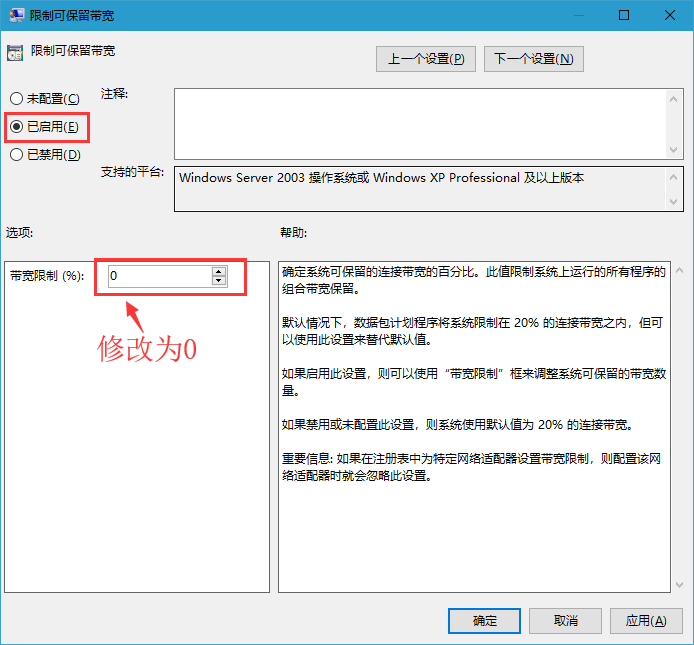
这样,Windows 10系统的网速限制就被成功解除了!相信这个方法一定能让你的网络体验更顺畅。如果觉得有用的话,不妨试试看吧!
以上就是《win10解除网速限制的终极秘籍》的详细内容,更多关于的资料请关注golang学习网公众号!
-
501 收藏
-
501 收藏
-
501 收藏
-
501 收藏
-
501 收藏
-
414 收藏
-
219 收藏
-
111 收藏
-
130 收藏
-
491 收藏
-
320 收藏
-
403 收藏
-
461 收藏
-
265 收藏
-
210 收藏
-
182 收藏
-
465 收藏
-

- 前端进阶之JavaScript设计模式
- 设计模式是开发人员在软件开发过程中面临一般问题时的解决方案,代表了最佳的实践。本课程的主打内容包括JS常见设计模式以及具体应用场景,打造一站式知识长龙服务,适合有JS基础的同学学习。
- 立即学习 543次学习
-

- GO语言核心编程课程
- 本课程采用真实案例,全面具体可落地,从理论到实践,一步一步将GO核心编程技术、编程思想、底层实现融会贯通,使学习者贴近时代脉搏,做IT互联网时代的弄潮儿。
- 立即学习 516次学习
-

- 简单聊聊mysql8与网络通信
- 如有问题加微信:Le-studyg;在课程中,我们将首先介绍MySQL8的新特性,包括性能优化、安全增强、新数据类型等,帮助学生快速熟悉MySQL8的最新功能。接着,我们将深入解析MySQL的网络通信机制,包括协议、连接管理、数据传输等,让
- 立即学习 500次学习
-

- JavaScript正则表达式基础与实战
- 在任何一门编程语言中,正则表达式,都是一项重要的知识,它提供了高效的字符串匹配与捕获机制,可以极大的简化程序设计。
- 立即学习 487次学习
-

- 从零制作响应式网站—Grid布局
- 本系列教程将展示从零制作一个假想的网络科技公司官网,分为导航,轮播,关于我们,成功案例,服务流程,团队介绍,数据部分,公司动态,底部信息等内容区块。网站整体采用CSSGrid布局,支持响应式,有流畅过渡和展现动画。
- 立即学习 485次学习
